Windows2012r2配置AD域
本文基于windows 2012r2版本来配置AD域管理账号
网上有教程说需要先配置服务器的DNS为127.0.0.1,在Windows2012r2版本中无需此配置(其他版本未测),因为在安装完成后,系统会自动配置DNS为127.0.0.1,还有的教程说要先安装DNS服务器,实际上安装AD域时会自动安装DNS服务器。
在开始配置前,建议先修改主机名称,便于使用(非必须)。
开始安装:
这台电脑→右键属性→高级系统设置→计算机名→更改→更改后重启生效。
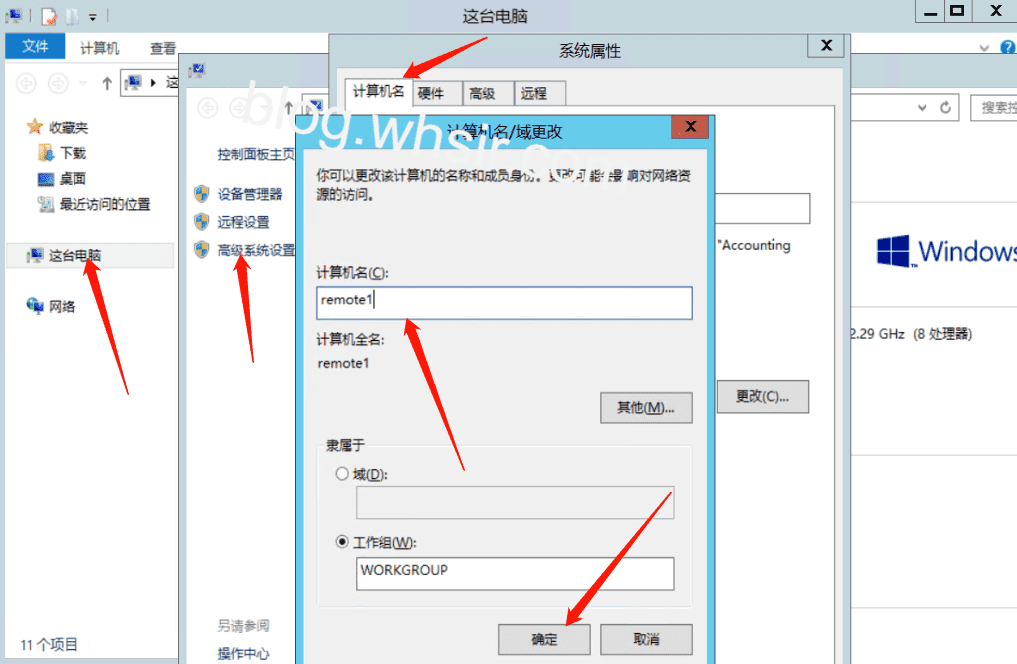
打开服务器管理器,点击添加角色和功能
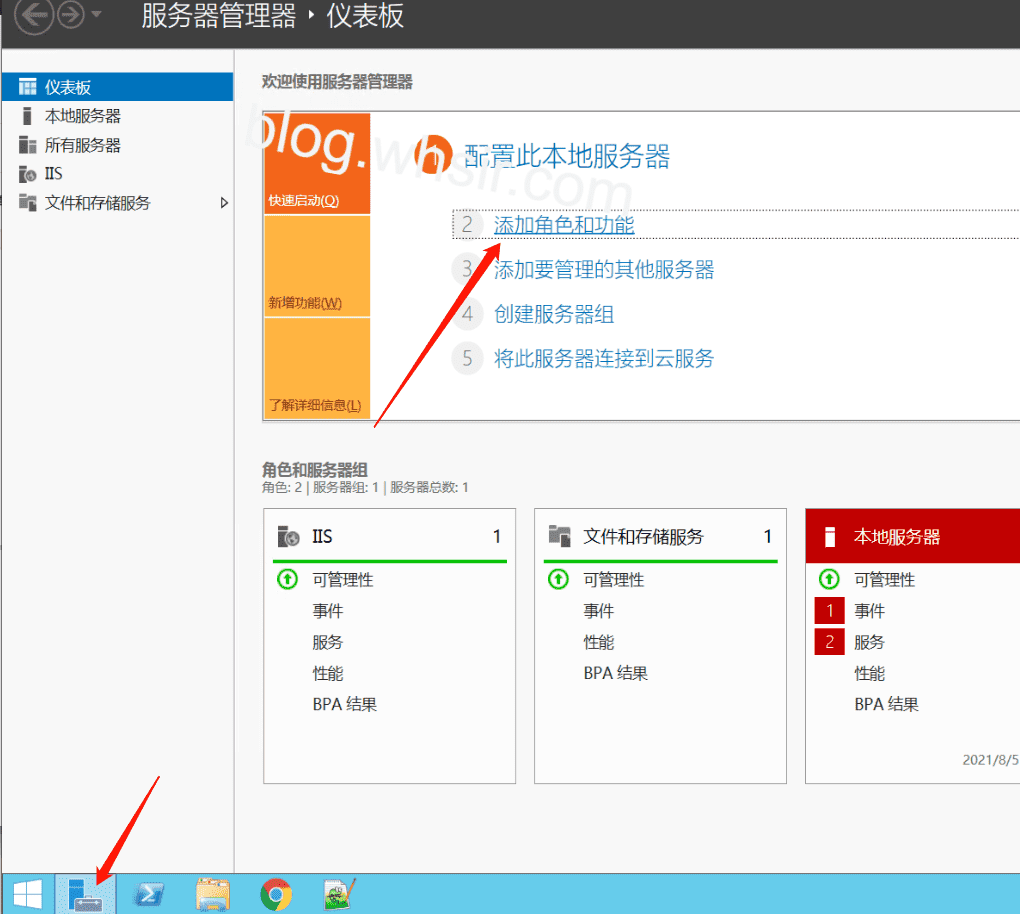
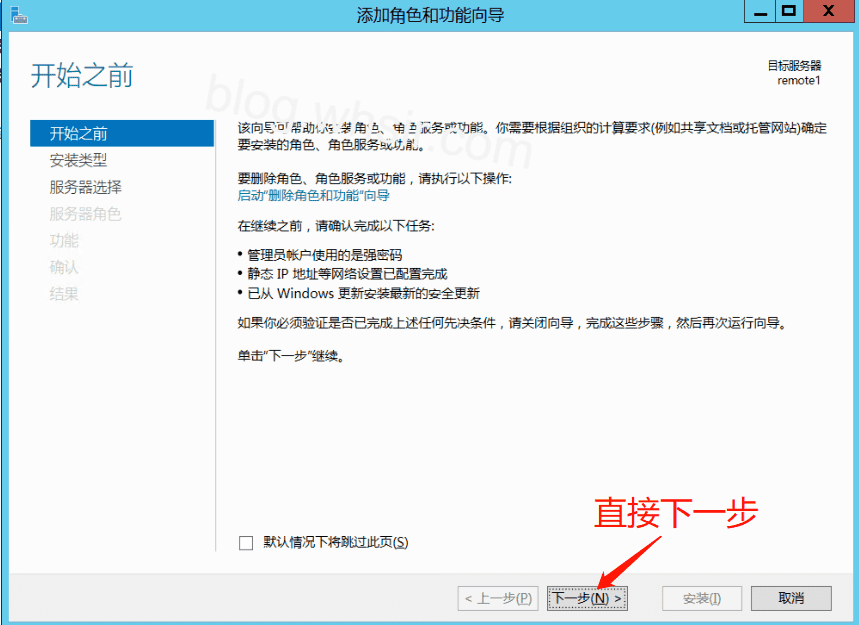
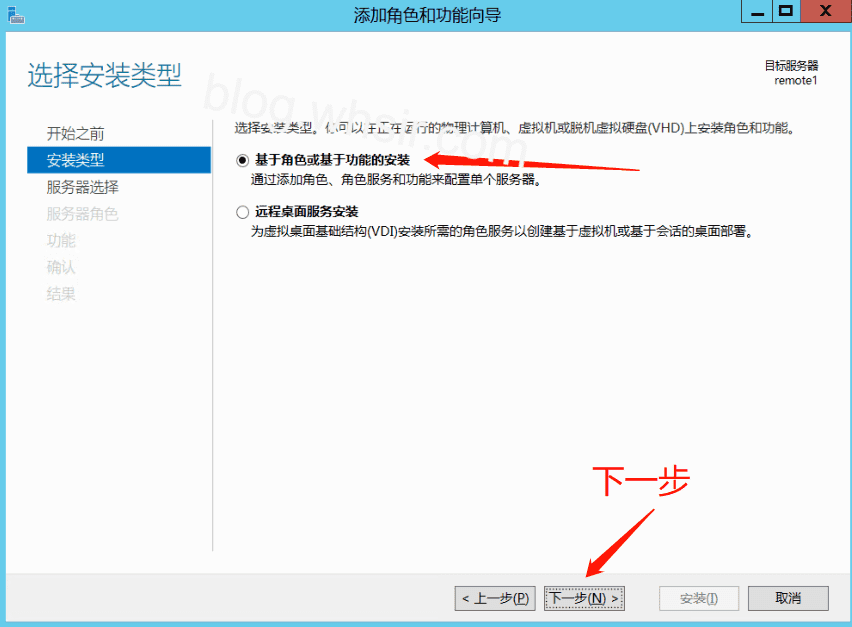
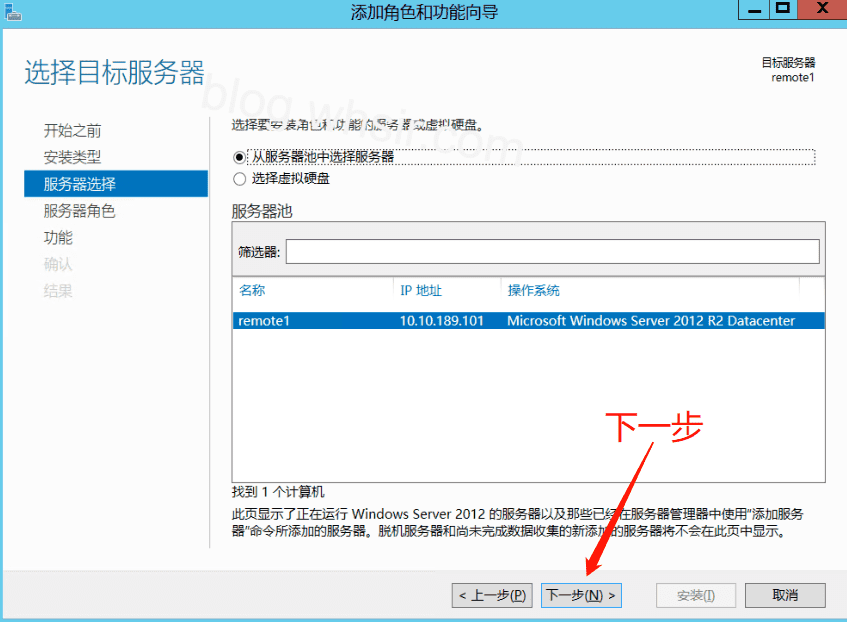
安装AD域服务(安装AD会自动安装DNS服务器,此处不用主动勾选)

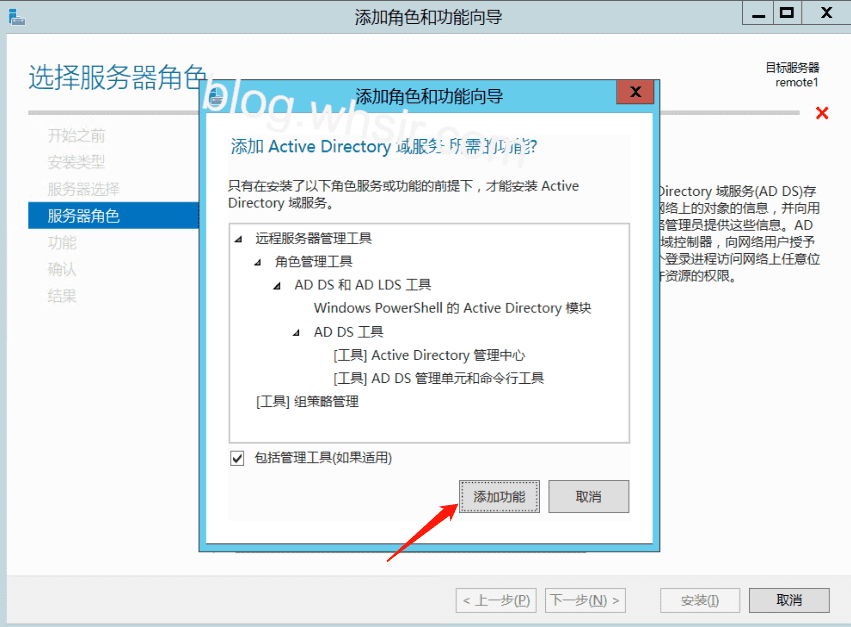
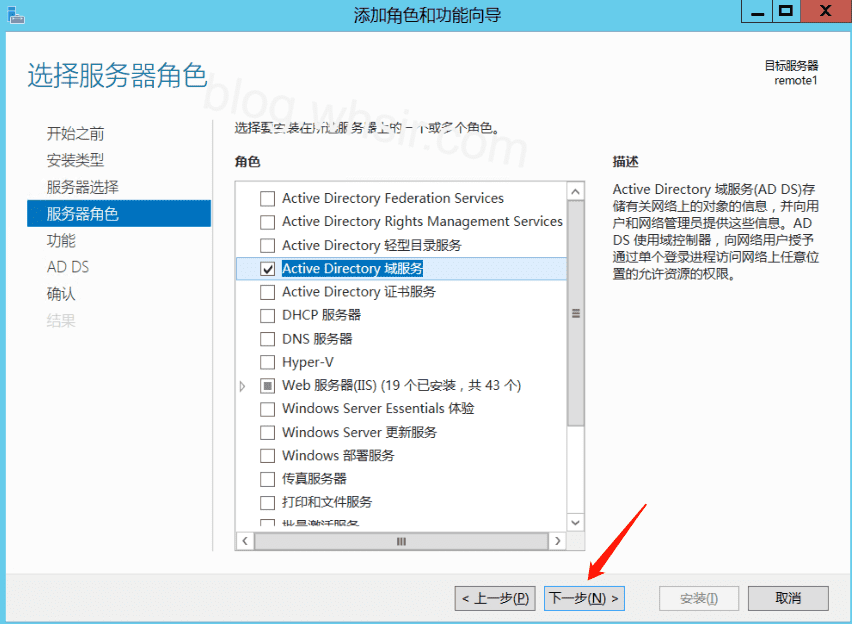
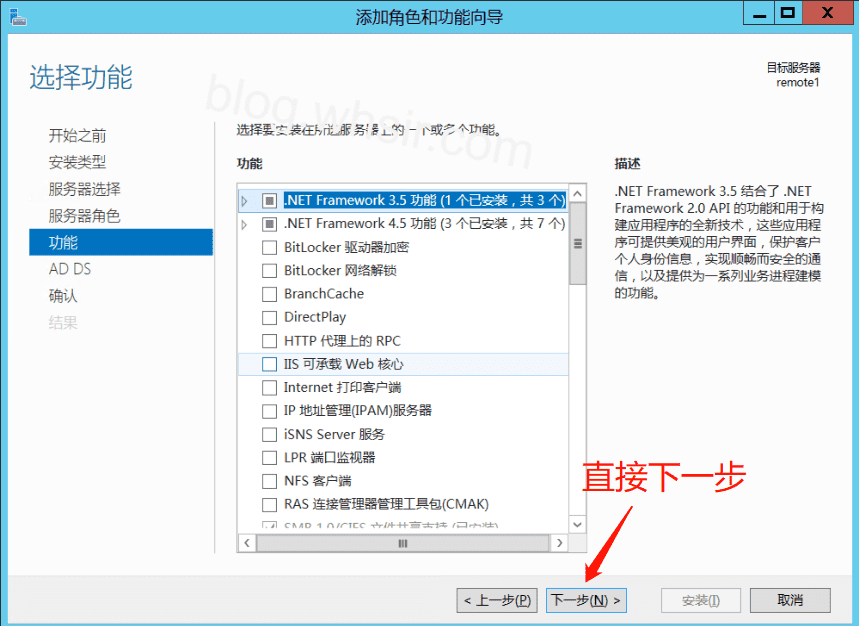
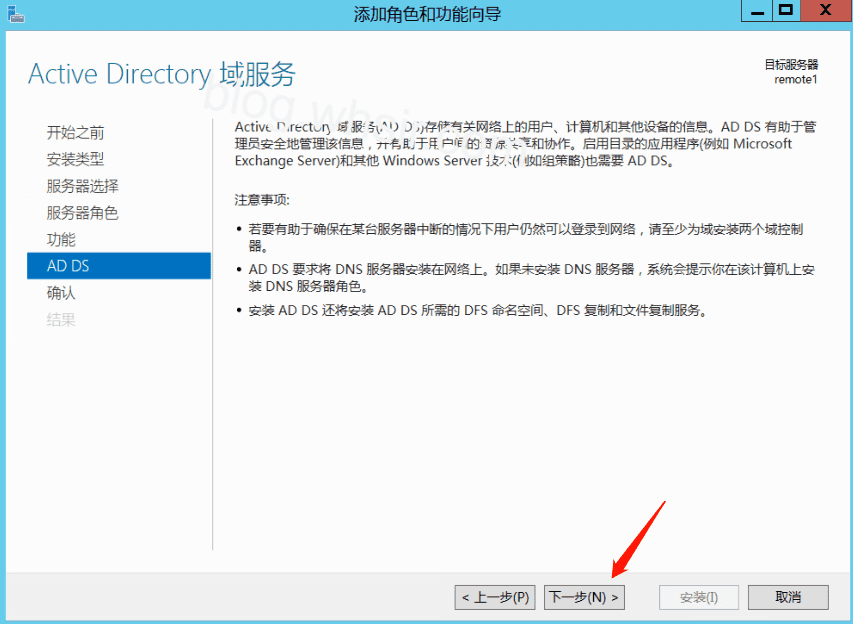
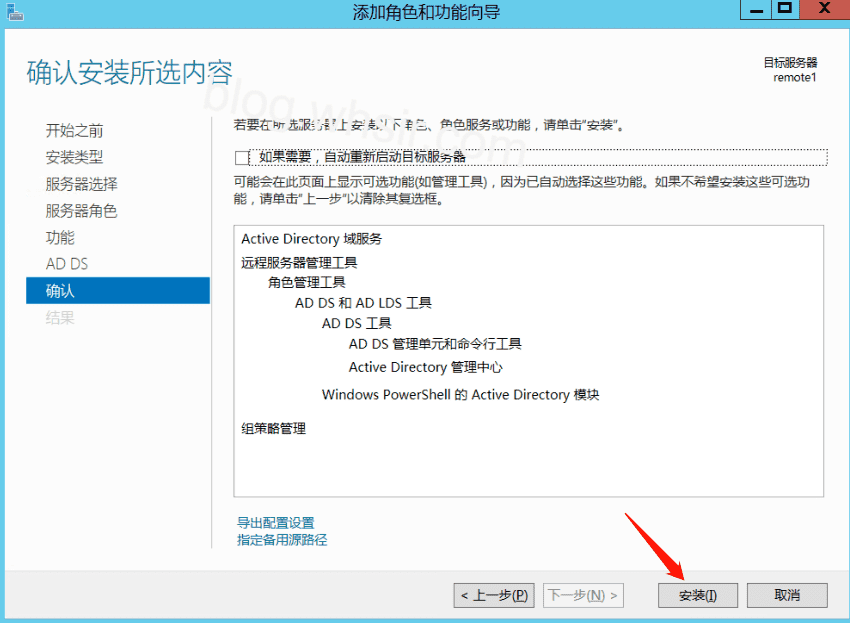
注意:安装完成后点击,将此服务器提升为域控制器
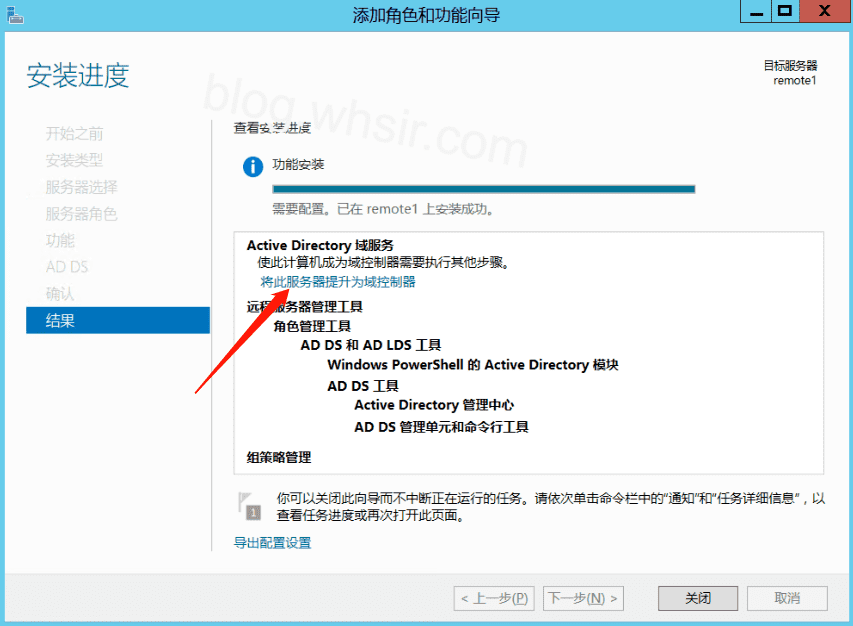
这里如果不小心点了关闭,可在仪表盘右上方点击这个旗子,可以看到
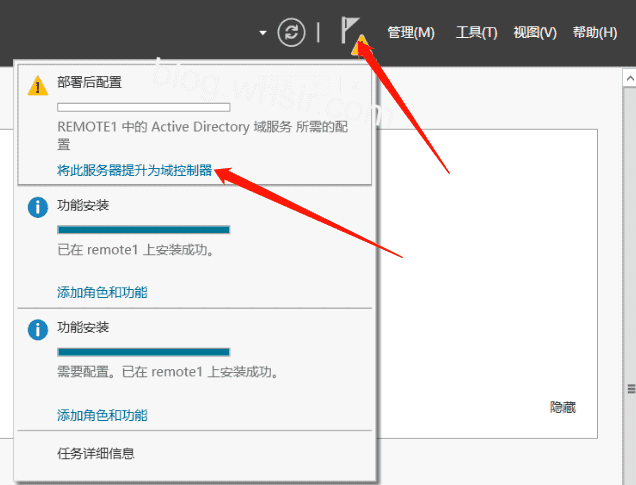
点击添加新林,输入域名,这个域名可自定义
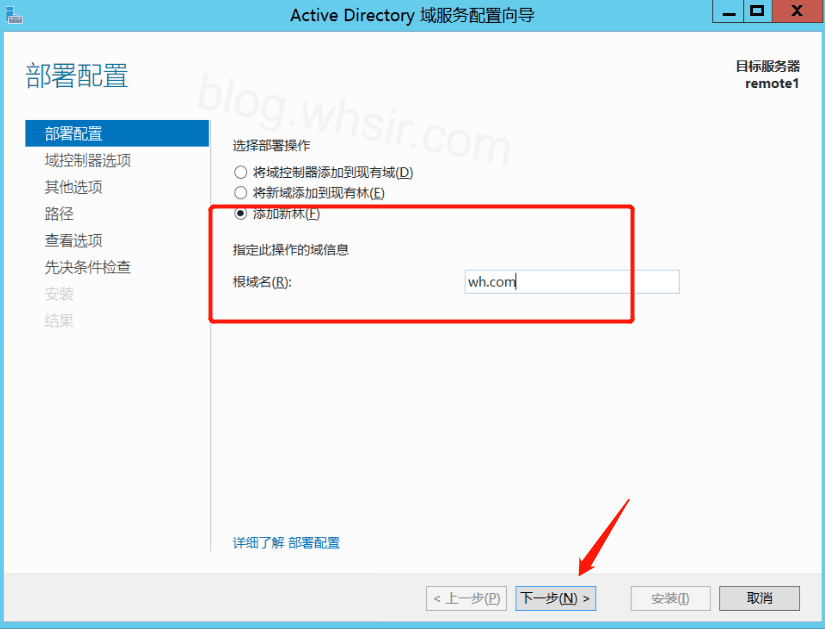
设置DSRM密码,然后下一步
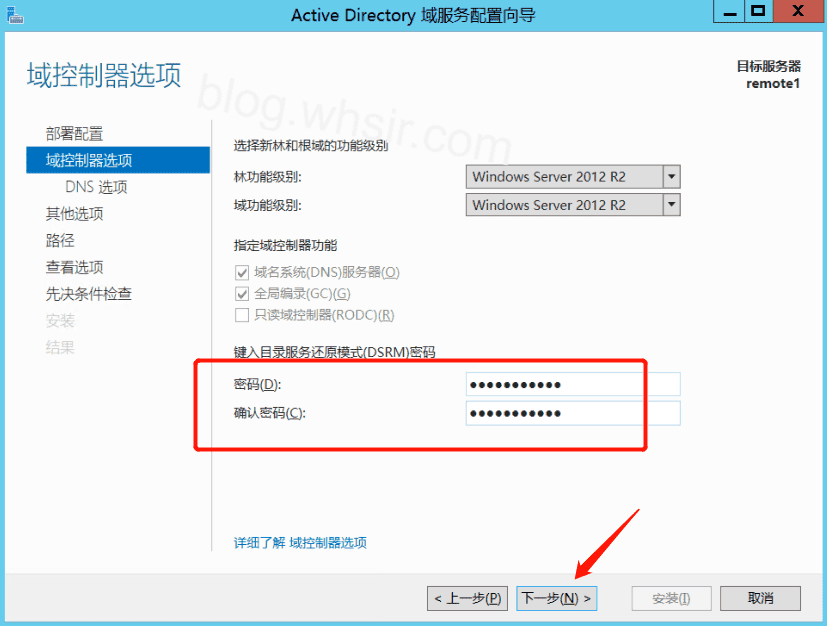
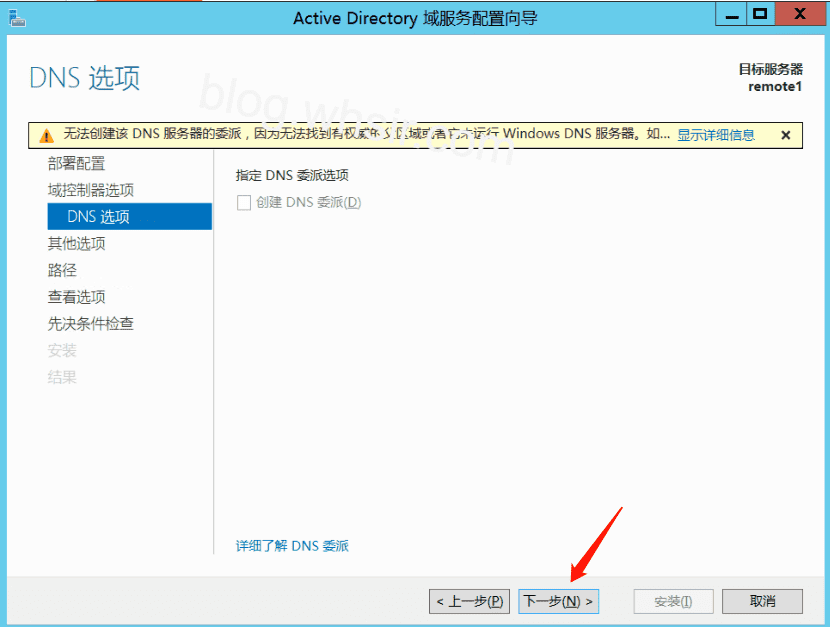
NetBIOS使用默认的就好了
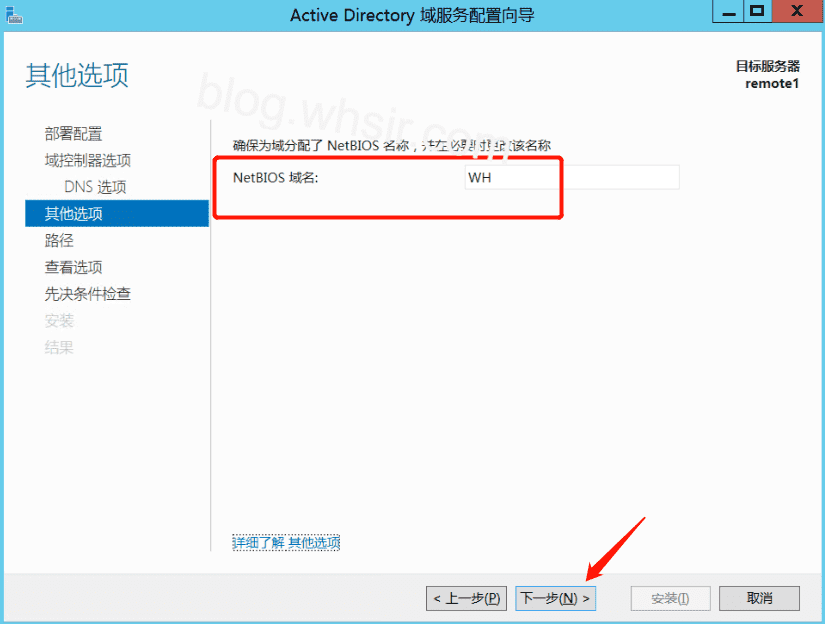
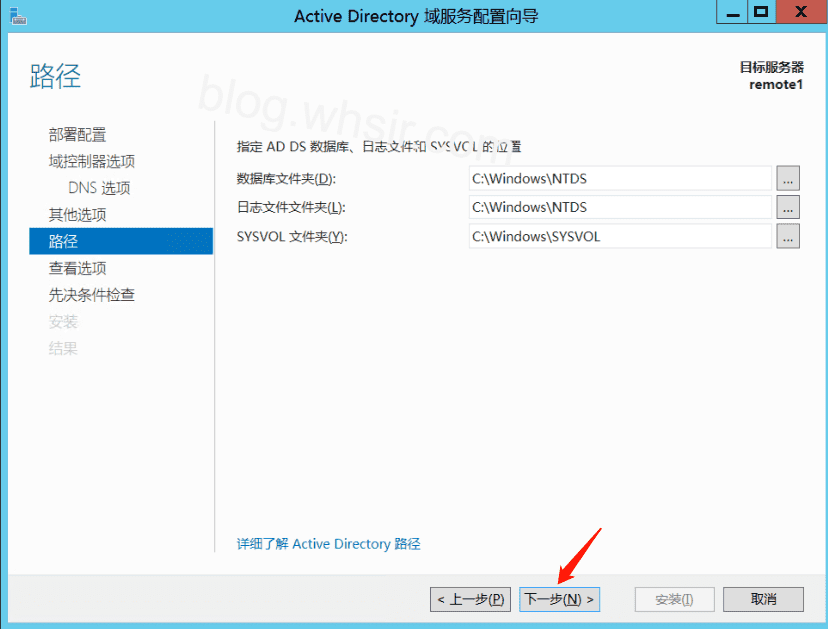
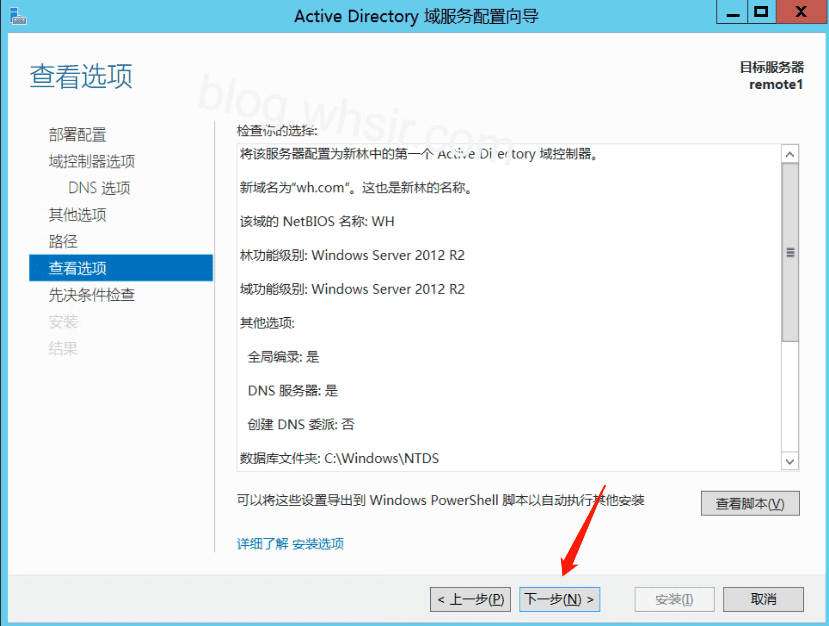
如果你也提示这些警告,可忽略,直接安装即可
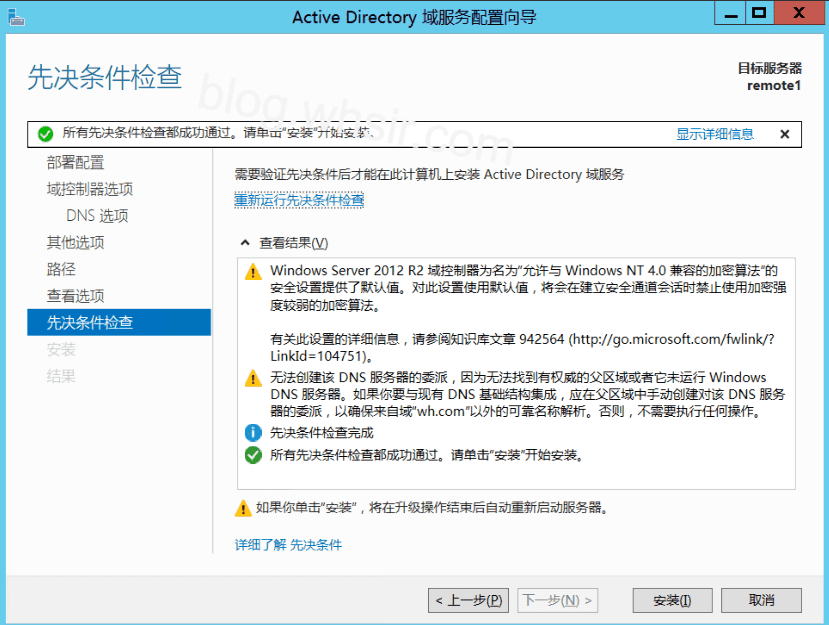
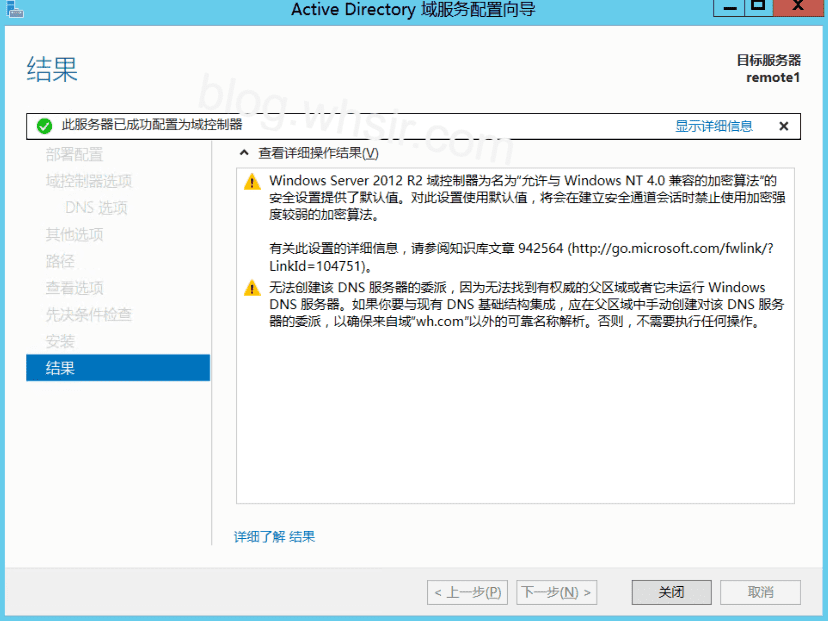
连接:
默认端口:389
登录名我这里使用:administrator
密码:服务器登录密码(非DSRM密码)
域:wh.com
BaseDN:dc=wh,dc=com
版权声明:本文采用知识共享 署名4.0国际许可协议BY-NC-SA 进行授权
文章作者:jiuhucn
文章链接:https://www.jiuhucn.com/2022/02/12/29.html
免责声明:本站为资源分享站,所有资源信息均来自网络,您必须在下载后的24个小时之内从您的电脑中彻底删除上述内容;版权争议与本站无关,所有资源仅供学习参考研究目的,如果您访问和下载此文件,表示您同意只将此文件用于参考、学习而非其他用途,否则一切后果请您自行承担,如果您喜欢该程序,请支持正版软件,购买注册,得到更好的正版服务。
本站为非盈利性站点,并不贩卖软件,不存在任何商业目的及用途,网站会员捐赠是您喜欢本站而产生的赞助支持行为,仅为维持服务器的开支与维护,全凭自愿无任何强求。





共有 0 条评论